Windows10/11対応|無料で使える文字起こしソフト&アプリおすすめ8選
Windowsは世界中で最も広く利用されているオペレーティングシステムであり、日常業務を効率化するためにWindows音声文字起こし機能が注目されています。特に、会議の議事録作成や学習ノート、録音データの整理に便利で、簡単に音声文字起こしのWindows無料ツールとして活用できます。
ただし標準の機能だけでは十分でない場合もあり、より精度の高い文字起こしソフトや、手軽に使える文字起こしアプリ、録音データに特化したWindows録音文字起こし機能など、多様な選択肢が存在します。本ガイドでは、最新のWindows文字起こしのソフトとその代替手段を紹介し、最適な方法で効率的に音声を文字に変換できるよう支援します。
パート1:Windows文字起こしソフトの機能とは?音声をテキストに変換する仕組み
Windowsの文字起こしの機能は、マイクからの音声を画面上のテキストに変換するMicrosoft製の標準搭載機能です。また、Microsoftアプリや対応ソフトウェアでテキストを音声入力したり、音声でウェブを閲覧したりオペレーティングシステムを操作したりするのにも役立ちます。
ただし、コントロールパネルから設定する必要があります。Windows 10および11で使用可能な文字起こしのソフトウェアは、以下のようなタスクをサポートしています:
- 英語に対応し、無料で使用可能
- 音声コマンドでメールや文書を音声入力
- システムにコマンドを指示してアプリを制御し、アクションを実行
- 運動能力や視覚に障害がある人でも利用可能
パート2: 【無料】Windows対応の音声文字起こしソフト&アプリおすすめ8選
Windows 10の文字起こしのソフトウェアは便利な出発点となりますが、高度な機能、より高い精度、または追加の互換性を持つ代替手段を探す場合があります。そこで、以下に8つの効率的な選択肢を紹介します:
1. Otter
価格:無料、Proプラン月額8.33ドル、Businessプラン月額20ドル
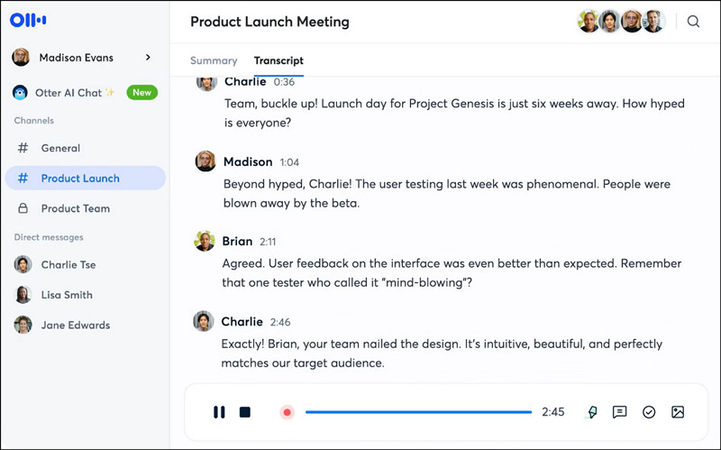
Otterは、会議、講義、チームコラボレーション用の強力なリアルタイム文字起こしツールです。話者を識別し、文字起こしを生成し、自動要約を提供し、Zoomなどの人気プラットフォームと統合します。このWindows 11用文字起こしのソフトウェアは、Android、iPhone、Mac、Web、ブラウザでも利用可能です。
2. HitPaw Univd (HitPaw Video Converter)
価格:月額2178円、年額4378円、永久ライセンス7678円
HitPaw Univdは、文字起こしのツールを含む総合的なツールボックスを提供するソフトウェアです。16言語以上でオーディオファイルまたは動画ファイルをテキストファイルに変換する支援をします。SRT形式とTXT形式をサポートしているため、正確なタイムスタンプの有無に応じて任意の形式を選択できます。高度なAI技術により、高速かつ信頼性の高い正確な文字起こしを実現します。
主な特徴:
- WindowsおよびmacOSで音声をテキストに変換
- 日本語UI対応で、初めての方でも迷わず操作できます。
- 音声をテキストに変換するために1000形式をサポート
- 動画またはオーディオファイルの自動AI文字起こしを提供
- 最も低い単語誤り率で音声を文字に変換
- エクスポートする前に出力内容をプレビュー可能
HitPaw Univdを使用して音声をテキストに変換する方法:
ステップ1. 文字起こしのツールを選択最初のステップは、このWindows 10または11用の文字起こしソフトを無料でダウンロードして起動することです。次に、「音声」セクションに移動し、スクロールして「音声を文字に変換」ツールを選択します。
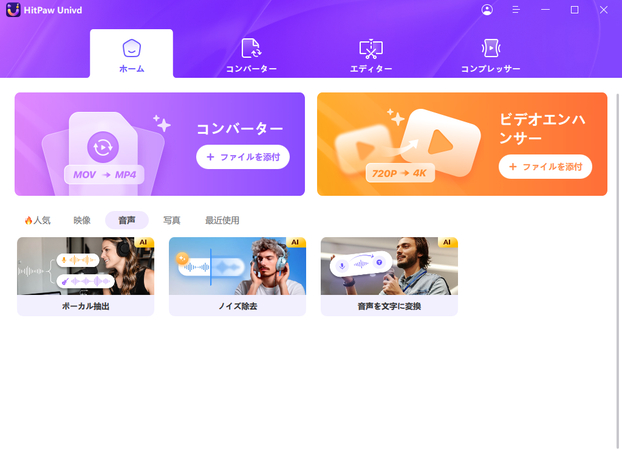
ステップ2. 動画またはオーディオを追加
次に、音声をテキストに変換する必要のあるオーディオファイルまたは動画ファイルをインポートします。

ステップ3. 出力形式と言語を選択
ファイルのアップロードが完了したら、ドロップダウンメニューから出力形式と主要な言語を選択できます。

ステップ4. 文字起こしを開始
「作成」ボタンを押して文字起こしを開始します。.txt形式を選択した場合、出力内容にはタイムスタンプが含まれません。

ステップ5. プレビューしてエクスポート
最後に、出力内容をプレビューできます。問題がなければ、保存先フォルダーを選択して「エクスポート」タブをクリックします。以上で完了です!
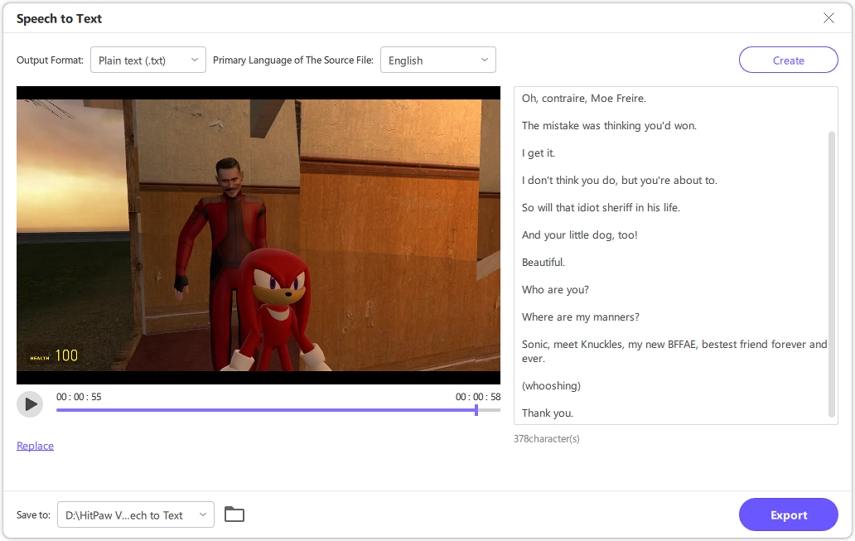
3. Windows Speech Recognition
価格:無料
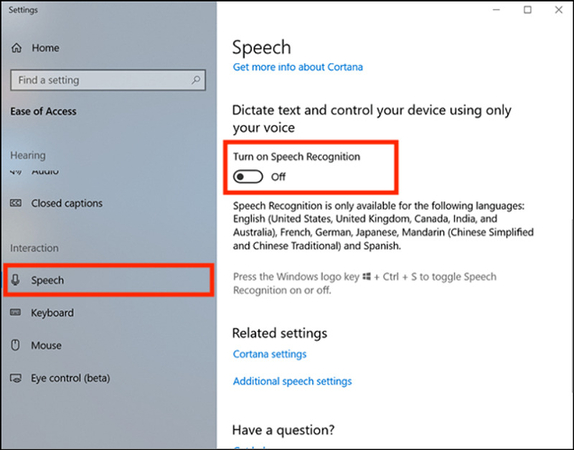
これはWindows 10および11ユーザー向けのもう一つの標準搭載の文字起こしの機能です。音声コマンドを使用してテキストを音声入力したりデバイスを制御したりできます。したがって、高性能なマイクが必要です。複数の言語をサポートし、文字起こし中の精度を維持します。
4. oTranscribe
価格:無料
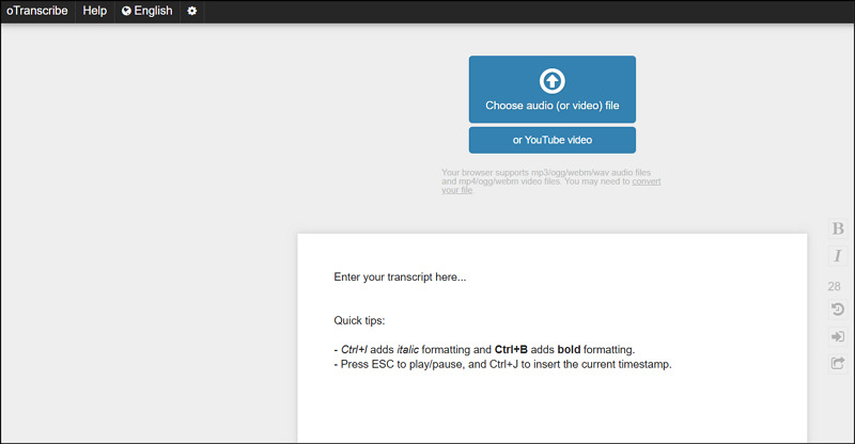
oTranscribeはクラウドベースの文字起こしツールで、DIYオーディオプロジェクトに最適です。動画プレーヤー、クラウド同期、ホットキーコントロールにより、手動での文字起こしが容易になります。オーディオ/動画ファイルやYouTube動画のリンクをアップロードできます。ただし、自動文字起こし機能はなく、エクスポートオプションも限られています。
5. Descript
価格:Hobbyistプラン12ドル、Creatorプラン24ドル、Businessプラン40ドル
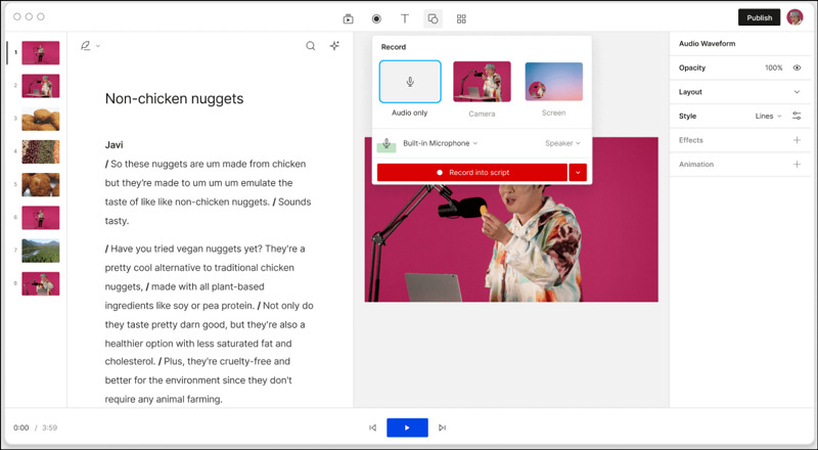
DescriptはWindowsユーザー向けの文字起こしのソフトウェアで、文字起こし、動画編集、オーディオ編集を1つの直感的なプラットフォームに統合しています。22言語で95%の精度のAI文字起こしにより、録音内容をリアルタイムより速くテキストに変換できます。コラボレーションツールも備えているため、クリエイターやチームにとって理想的です。
6. Gboard
価格:無料
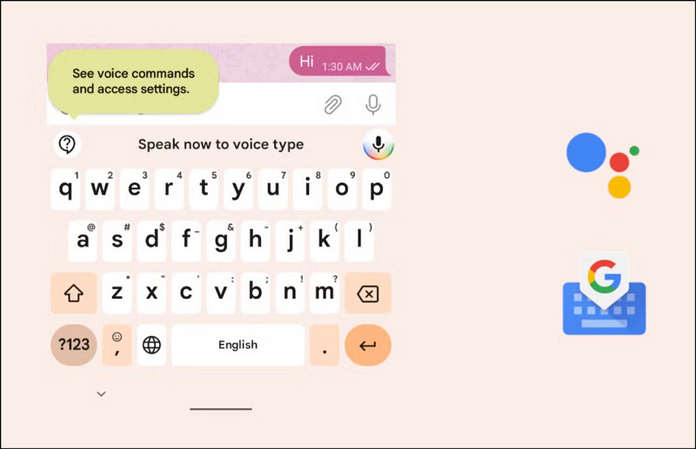
Windows 10の文字起こしのツール以外に、AndroidおよびiPhoneユーザー向けの文字起こしのアプリもあります。Gboardは音声入力機能を備えたモバイルキーボードです。ユーザーはスマートフォンで簡単にテキストを音声入力でき、複数の言語をサポートします。916の言語と方言をサポートし、92%の精度を実現しています。
7. Google Docs Voice Typing
価格:無料
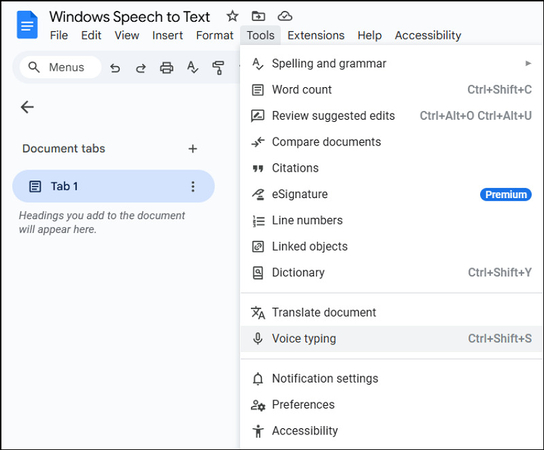
Google Docs音声入力はWindows 10および11用の文字起こしのソフトウェアです。ユーザーがGoogle Docsアプリにテキストコンテンツを音声入力するのを支援し、入力する手間を省きます。リアルタイム変換で高い精度を提供し、さまざまな言語と方言をサポートします。
8. Microsoft Word Dictate Feature
価格:無料
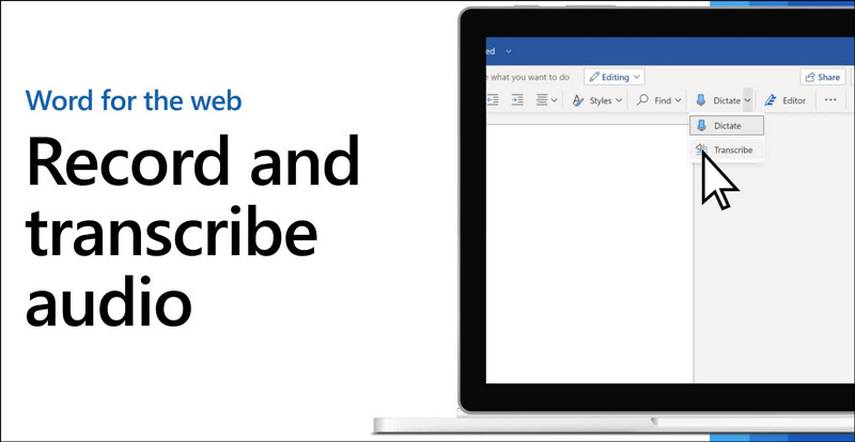
Windows 10用Microsoft Word文字起こしの機能は、ユーザーが文書に直接テキストを文字起こしできる優れた機能です。複数の言語をサポートし、リアルタイムでの書式設定、編集、コラボレーションを提供します。より高い精度とカスタマイズを実現するため、他の文字起こしのサービスとも統合できます。
パート3:Windows録音文字起こし・文字起こしソフトに関するよくある質問
Q1. Windows 11は音声をテキストに変換できますか?
A1. はい、Windows 11には標準搭載の文字起こしの機能を使用できます。Windowsキー + Hを押すか、システム設定からこの機能を簡単にアクティブ化できます。
Q2. Windowsで文字起こしの機能を使用する方法は?
A2. Windows 10または11で文字起こしの機能を試すには、コンピューターにマイクを接続してコントロールパネルを開きます。次に、「イージーアクセス」>「音声認識」をクリックします。「音声認識の開始」を押し、プロンプトに従います。対応ソフトウェアを開き、マイクに向かって話し始めます。
結論
Windowsの文字起こしの機能は、効率性とアクセシビリティを向上させる画期的なものです。本記事では、標準搭載の音声認識機能とその代替手段について説明しました。必要なツールを使用できますが、動画またはオーディオをテキストに変換したい場合は、HitPaw Univdの文字起こしのツールが推奨されます。直感的なインターフェースを提供し、高い精度と多言語サポートを実現しています。それでは、今日からこのソフトウェアを試して、文字起こしの技術の未来を探索しましょう!













 HitPaw Video Enhancer
HitPaw Video Enhancer HitPaw FotorPea
HitPaw FotorPea HitPaw VoicePea
HitPaw VoicePea


この記事をシェアする:
「評価」をお選びください:
松井祐介
編集長
フリーランスとして5年以上働いています。新しいことや最新の知識を見つけたときは、いつも感動します。人生は無限だと思いますが、私はその無限を知りません。
すべての記事を表示コメントを書く
製品また記事に関するコメントを書きましょう。